Màn hình latop bị nhiễu chính là một trong những sự cố rất thường gặp với người sử dụng, nếu không biết cách sử dụng đúng cách. Ngoài ra việc sử dụng laptop của những hãng uy tín, có bảo hành tốt cũng là giải pháp rất cần thiết để tránh những trường hợp này. Nếu gặp phải trường hợp màn hình laptop bị nhiễu, bạn rất khó để nhìn thấy những gì đang diễn ra trên màn hình của mình, nếu càng cố nhìn thì sẽ rất ảnh hưởng lớn cho mắt của bạn. Màn hình máy tính bị nhiễu có thể do rất nhiều nguyên nhân khác nhau gây nên và cách khắc phục hiện tượng này cũng không quá khó.
Mục lục
Nguyên nhân khiến màn hình bị nhiễu
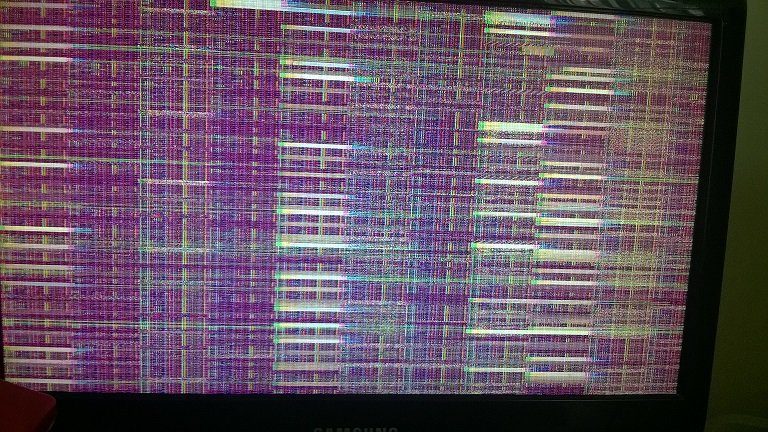
Như đã biết cáp tín hiệu màn hình hay còn gọi là Display Cables có ba nguồn chính để truyền tín hiệu là 0V, 3,3V, 5V khi bị lỏng, hở, chập chờn thường gây ra lỗi khó xem màn hình, có lúc nó nhiễu rất khó xem hoặc không thể xem bất cứ thứ gì vì vậy trong một vài trường hợp rất có thể cáp tín hiệu màn hình bị lỏng, hở, chập trờn dẫn tới tính trạng màn hình laptop bị nhiễu.
Nếu như bạn sử dụng Pin để chạy Laptop hay sử dụng trực tiếp qua sạc thì hay xem lại, rất có thể cung cấp điện cho Laptop không ổn định dẫn tới màn hình laptop bị bị nhiễu,.Card màn hình cũng là một thủ phạm gây ra hiện tượng màn hình máy tính bị nhiễu. Card màn hình hỏng, lỏng đều có thể xảy ra sau quá trình sử dụng lâu dài. Kiểm tra và thay thế nếu Card màn hình hỏng nhé.
Hướng dẫn cách khắc phục
Thay màn hình là giải pháp đầu tiên bạn sẽ nghĩ đến khi gặp trường hợp màn hình laptop bị nhiễu. Tuy nhiên có nhiều nguyên nhân khác làm cho máy tính của bạn gặp phải vấn đề này. Và việc tự sửa màn hình máy tính bị nhiễu giúp bạn tiết kiệm chi phí hơn khi thay mới màn hình.
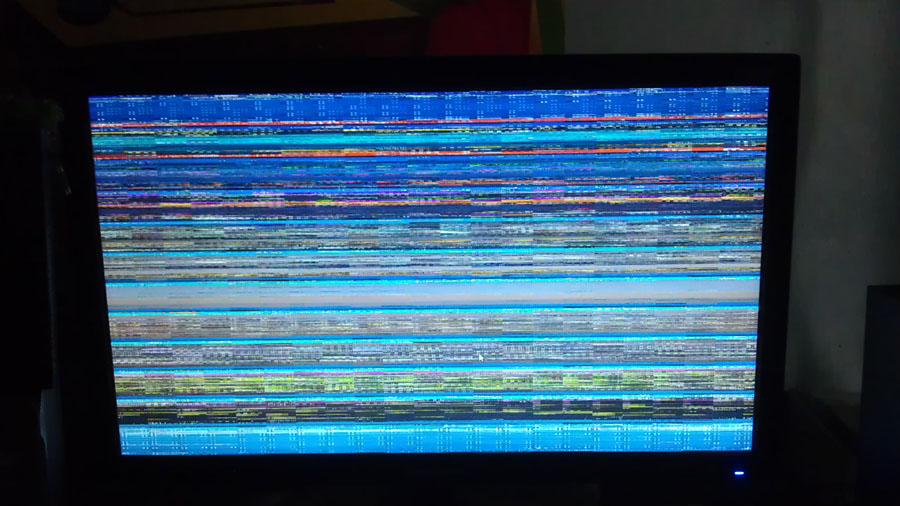
Kiểm tra dây nối
Nếu bạn đang dùng máy tính để bàn thì hãy kiểm tra lại dây nối màn hình với CPU. Xem có bị lỏng hoặc hư hỏng gì không? Nếu dây bình thường bạn thử mượn một màn hình khác lắp vào và kiểm tra xem có bị nhiễu hay không. Màn hình mới vẫn bị nhiễu thì khả năng cao là card bị hỏng.
Kiểm tra card màn hình
Card màn hình lỏng chân hay bị bong do quá nhiệt cũng là nguyên nhân gây nên hiện tượng màn hình máy tính bị nhiễu.
- Bước 1: Vệ sinh chân card và card
- Bước 2: Nếu vẫn lỗi là do card đã hỏng. Cần phải thay mới. Tùy vào máy bạn sử dụng mà giá sẽ khác nhau. Bạn nên tìm hiểu giá mua mới card trước khi thay để tránh trường hợp bị “chặt chém”.
Vỉ cao áp là nơi cung cấp điện áp để bóng cao áp sáng. Bóng cao áp có nhiệm vụ cung cấp ánh sáng cho màn hình. Một số triệu chứng khi cao áp lỗi:
- Màn hình nháy sáng liên tục, màn hình bị loang và có những vùng bị tối
- Sau khi khởi động, màn hình bình thường nhưng bị tắt trong 2-3 giây.
- Màn hình sáng ngay sau khi cắm điện. Hình bình thường khi cắm tín hiệu tuy nhiên khi tắt máy hoặc ngắt tín hiệu màn hình vẫn sáng và chỉ tắt khi ngắt điện.
Trong trường hợp này việc bạn cần làm là thay vỉ cao áp. Chi phí thay vỉ cao áp không quá nhiều nên bạn yên tâm nhé.

Kiểm tra nguồn cấp
Nguồn cấp vào màn hình không ổn định, hoặc không đủ tải cũng là nguyên nhân gây nên hiện tượng màn hình máy tính bị nhiễu. Kiểm tra xem nguồn màn hình của bạn đang lấy từ đâu. Nếu lấy từ CPU thì bạn thử thay nguồn bằng cách tháo ra và cắm trực tiếp vào nguồn điện. Nếu màn hình bình thường trở lại thì bạn cần thay một bộ nguồn mới.
Điều chỉnh tần số
Ngoài các lỗi trên, tần số quét màn hình không đúng cũng có thể dẫn đến hiện tượng màn hình nhiễu. Để kiểm tra tần số: kích chuột phải trên “desktop ->properties ->setting -> advance -> monitor”. Tần số quét ở đây là 60,70,75Hz. Thay đổi và tìm tần số phù hợp với màn hình của bạn. Bên cạnh đó bạn cần chỉnh lại độ phân giải màn hình.
Trường hợp tệ nhất là thay màn hình
Trường hợp cuối cùng nếu bạn không thể khắc phục từ những cách trên thì màn hình của bạn đã hỏng và bạn cần thay màn hình mới. Nên xem trước giá cả của các loại màn hình để chọn loại phù hợp với điều kiện của bạn.
Hầu hết các nguyên nhân gây ra hiện tượng màn hình máy tính bị nhiễu là do phần cứng. Việc kiểm tra và sửa màn hình máy tính bị nhiễu cần sự chính xác và đúng kỹ thuật. Vì vậy nếu bạn không có khả năng cũng như trình độ chuyên môn thì nên nhờ đến đơn vị sửa chữa chuyên nghiệp để đảm bảo màn hình máy tính của bạn được phục hồi nhanh chóng.
Nguồn: benhviencongnghe88.vn

